您可以创建一个简单的公式,添加、 相减、 乘或除工作表中的值。简单的公式始终以等号 (=) 减号 (-) 后跟常量的数字值和计算运算符,如加上 (+)、 星号 (*) 或正斜杠 (/) 符号开头。
2、键入= (等号) 后, 跟的常量和运算符 (最多 8192 个字符),您想要在计算中使用。
在本例中,键入= 1 + 1。
注意:
让我们简单公式的另一种变的体。键入= 5 + 2 * 3在另一个单元格,然后按Enter或返回。Excel 将最后两个数字相乘,并第一个数字,将结果相加。
您可以使用自动求和快速求和列或行或数字。选择下一步的数字求和,在开始选项卡上单击自动求和,按Enter (Windows) 或返回(Mac),并且它是您要向单元格 !
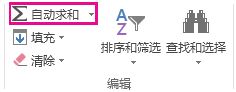
1、单击自动求和时,Excel 将自动输入公式 (使用SUM 函数) 对数字求和。
注意: 您还可以键入 ALT + = (Windows) 或 ALT +  + = (Mac) 到一个单元格,Excel 会自动插入 SUM 函数。
+ = (Mac) 到一个单元格,Excel 会自动插入 SUM 函数。
2、下面是一个示例。要在“招待费”中添加 1 月的数字,请选择数字所在列紧下方的单元格 B7。然后单击“自动求和”。公式将显示在单元格 B7 中,并且 Excel 会突出显示您正在计算的单元格。
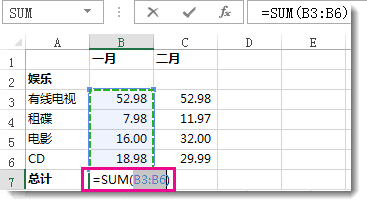
3、按 Enter 键以显示单元格 B7 中的结果 (95.94)。您也可以在 Excel 窗口顶部的编辑栏中查看公式。
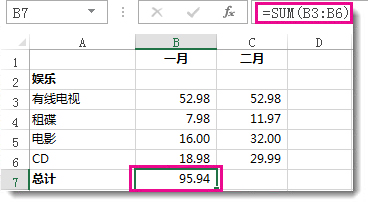
注意:
uc电脑园提供的技术方案或与您产品的实际情况有所差异,您需在完整阅读方案并知晓其提示风险的情况下谨慎操作,避免造成任何损失。

未知的网友